統計と情報の専⾨誌「エストレーラ」 ESTRELA 参考
2008年1月号(No.166)58~63ページ
連載「Excelによる統計グラフ表現法」第35回(古田 裕繁 著)より
修正版「ライントレーサ」マクロ
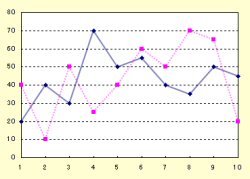
2007年7月号で紹介した、折れ線・散布図のラインを装飾する「ライントレーサ」マクロの修正版ができました。修正点は、散布図か折れ線グラフかの自動判定、Y軸と第1番目のX軸目盛との間隔の自動判定、ファイル名の変更が可能、マクロのアドイン化、インタフェースの改善などです。
線の種類・太さ・色・透明度が選択でき、元の折れ線をクリアする機能も付加しました。
「ライントレーサ V3」マクロをダウンロードして、ぜひお試しください。
- 動作環境:
- Excel2002 + Windows XP
- 操作方法:
- 下のExcelアドインファイル(Line_Tracer_V3.xla)をダウンロードします。
- Excelの「ツール」-「アドイン」でダイアログボックスを開き、参照ボタンをクリックして、ダウンロードしたアドインファイル(Line_Tracer_V3.xla)を選択すると、ファイルが「有効なアドイン」ボックスに追加されます。これでExcelへの登録は完了です。
- グラフが選択された状態で、Excelのツールバーを開き、「ライントレーサ V3」をクリックします。
- 起動時は、上2段のフレームのみが表示されます。デフォルトの「おまかせ設定」-「作図」により、最短の操作でラインを描くことができます。
- 詳細に設定をしたい場合は、「詳細設定の表示」にチェックを入れると、線の種類・色・太さ・透明度、元の折れ線・マーカーの表示・消去に関する設定を選択するメニューが追加されます。
マクロの「HELP」に、利用方法などが掲載されていますので、参考にしてください。 - 登録されたアドインを削除する場合は、「ツール」-「アドイン」-「有効なアドイン」ボックスで、「Line_Tracer_V3」の左側についているチェックをはずします。Excelを再起動した後は、ツールバーのメニューから「ライントレーサ V3」が消えています。
- 本マクロは試作品ですので、賞味期限を半年間(2008年7月10日まで)とさせていただきます。ご利用されてのご意見をお待ちしています。
-
ライントレーサv3(Line_Tracer_V3.zip 82KB)
※Excelを開くときに「マクロを有効にする」を選択してください。Excelは初期設定のセキュリティレベルが「高」に設定されているため、マクロを有効にできない場合があります。その場合は「ツール」→「マクロ」→「セキュリティ」で、レベル設定を「中」に変更してください。